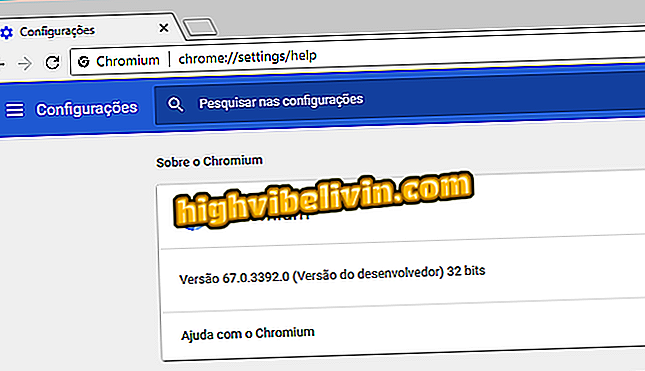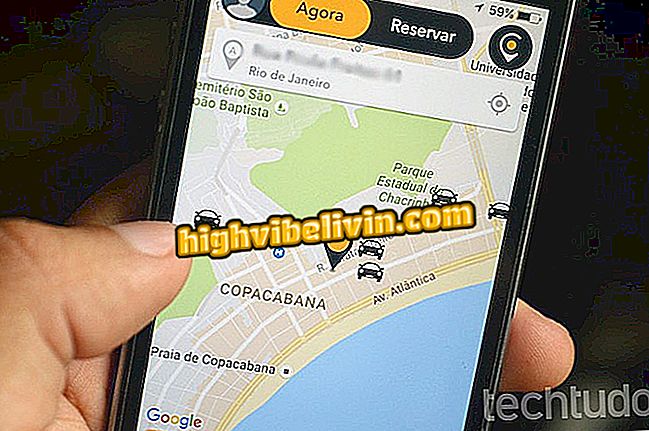Hoe Moto E4 te ontgrendelen met gezichtsherkenning
Motorola's Moto E4 stelt de gebruiker in staat om de telefoon te ontgrendelen met methoden die weglopen van de traditionele pincode, wachtwoord of ontwerppatroon. U kunt bijvoorbeeld uw stem of gezicht gebruiken, via gezichtsherkenning. U kunt uw telefoon ook ontgrendeld houden als deze in uw zak wordt bewaard, in een beveiligde regio zoals thuis of op het werk, of als deze is verbonden met een vertrouwd apparaat zoals uw horloge of computer.
Zie in de volgende stappen hoe je al deze meer geavanceerde ontgrendelingsmethoden kunt instellen voor de vierde generatie Moto E.

Moto E4 kan op verschillende manieren worden ontgrendeld
Wat is er veranderd van Moto E2 naar Moto E4? Vergelijk mobiele specificaties
Detectie in de zak
Stap 1. Open je Android-instellingen, scrol omlaag naar het gedeelte 'Personals' en tik op 'Beveiliging'.

Open Android-instellingen
Stap 2. Druk op "Smart Lock" en bevestig vervolgens uw celvergrendelpatroon, pincode of wachtwoord.

Open de Smart Lock-instellingen
Stap 3. Tik op "Pocketdetectie" en activeer de optie door op de selector bovenaan het scherm te tikken.

Detectie in de zak mogelijk maken
Stap 4. Tot slot wordt een beveiligingswaarschuwing weergegeven. Tik op "Doorgaan" om te bevestigen.

Bevestig activering van functies
Vertrouwde plaatsen
Stap 1. Ga terug naar het hoofdscherm van Smart Lock en raak "Vertrouwde plaatsen" aan. Het systeem geeft standaard de locatie van uw huis weer. U kunt anderen opnemen in "Voeg een betrouwbare plaats toe".

Vertrouwde plaatsen configureren
Stap 2. Tik op 'Startpagina' of de locatie die u heeft toegevoegd en tik vervolgens op 'Deze locatie inschakelen'. Het systeem informeert dat vertrouwde plaatsen een straal van 80 meter hebben. Tik op "OK" om te voltooien.

Een vertrouwde locatie activeren
Vertrouwd apparaat
Stap 1. Nog steeds in de Smart Lock-instellingen, kunt u een vertrouwd apparaat configureren. Hiervoor raakt u 'Vertrouwde apparaten' aan en klikt u vervolgens op 'Vertrouwd apparaat toevoegen'.

Vertrouwde apparaten configureren
Stap 2. Kies het apparaat dat u wilt gebruiken. Merk op dat alleen voorgepairde apparaten via Bluetooth in de lijst verschijnen. Bevestig ten slotte "Ja, toevoegen".

Een vertrouwd apparaat toevoegen
Gezichtsherkenning
Stap 1. Raak in de Smart Lock-instellingen "Trust Face" en vervolgens "Configure" aan.

Face Recognition inschakelen
Stap 2. Tik op "Volgende" en centreer uw gezicht een paar seconden in de rode cirkel.

Plaats je gezicht in de cirkel
Stap 3. Raak ten slotte 'Gereed' aan. Als je wilt, kun je op "Gezichtsvergelijking verbeteren" tikken om het apparaat te kalibreren met een bril en andere accessoires.

Succesvolle gezichtsregistratie
Ontgrendel met stem
Stap 1. Ga terug naar het hoofdscherm van Smart Lock en raak "Voice of confidence" aan. Schakel vervolgens op elk gewenst moment de optie 'Zeg' Ok Google 'in. "

Instellen van spraakontgrendeling
Stap 2. Tik op "Aan de slag" en herhaal de uitdrukking "Ok Google" drie keer.

Kadasterende stem van vertrouwen
Stap 3. Bewaar de optie "Zeg gewoon Ok Google" om uw apparaat te ontgrendelen [...] "en druk op" Gereed ". Bevestig tot slot het vergrendelpatroon, wachtwoord of PIN-code van uw mobiele telefoon.

Instellen van spraakontgrendeling
Op deze manier kunt u uw Moto E4 op verschillende manieren ontgrendelen zonder een pincode of wachtwoord in te voeren of een patroon te tekenen.
Wat is de beste telefoon tot 1000 reais? U kunt niet op dit onderwerp antwoorden